Rocket League ei ole yhteydessä Epic Online Services -palveluihin (korjaus)
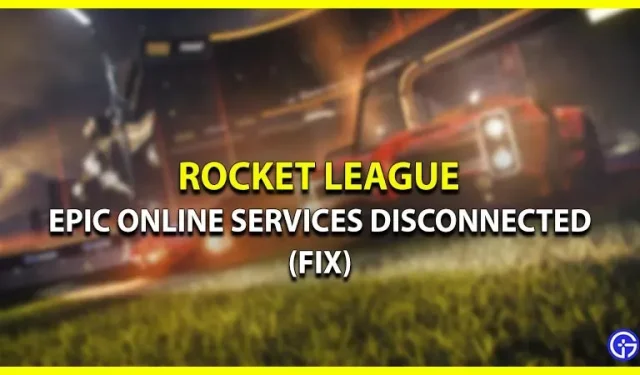
Saako Rocket League -virheen ”ei yhteyttä Epic-verkkopalveluihin”? No, et ole ainoa. Monien käyttäjien kerrotaan kohtaavan tämän ärsyttävän ongelman, joka estää heitä käynnistämästä itse peliä. Koska kehittäjät eivät ole vielä korjanneet tätä virhettä, monet eivät tiedä kuinka ratkaista virhe itse. Autamme kuitenkin korjaamaan tämän virheen Rocket Leaguessa.
Kuinka korjata Rocket League, jota ei ole yhdistetty Epic Online Services -palveluihin

Yksi yleisimmistä ratkaisuista, joita voit kokeilla, on käynnistää reititin uudelleen. Jos tämä ei auta, alla on luettelo kaikista mahdollisista korjauksista, joita voit käyttää virheen ratkaisemiseen. Kokeile niitä yksitellen nähdäksesi, onko virhe korjattu, ja voit palata takaisin Rocket Leaguen pelaamiseen.
Kirjaudu uudelleen Epic Games -tilillesi
Koska virhe ilmenee, koska tiliäsi ei ole yhdistetty Epic Online Services -palveluun, sinun on tehtävä seuraavat:
- Mene vain tälle sivulle Rocket League -verkkosivustolla.
- Kun olet täällä, napsauta Tarkista asetukset .
- Anna nyt kaikki kirjautumistietosi ja katso, ovatko tietosi oikein, kun seuraava ikkuna tulee näkyviin.
Käynnistä Rocket Launcher ja katso, kohtaatko saman virheen. Jos kyllä, kokeile seuraavaa korjausratkaisuamme.
Muuta päivämäärää ja aikaa – Rocket League ei ole yhteydessä Epic-verkkopalveluihin
Tämä korjaus saattaa tuntua hieman oudolta, mutta sitä itse asiassa suositellaan Epic Games -sivustolla. Sinun tarvitsee vain asettaa oikea päivämäärä ja aika kyseiselle alustalle. Voit tehdä sen seuraavasti:
PC:llä
- Napsauta työpöydällä hiiren kakkospainikkeella Aika-kuvaketta.
- Valitse nyt ”Aseta päivämäärä/aika” -vaihtoehto.
- Kytke sitten ”Aseta aika automaattisesti” -painike päälle.
- Napsauta lopuksi Synkronoi nyt -painiketta.
PS4:llä
- Siirry päävalikkonäytön kohtaan ”Asetukset”.
- Valitse nyt Date & Time > Date & Time Settings.
- Kun olet täällä, valitse ”Asenna Internetin kautta” -vaihtoehto.
- Voit myös muuttaa aikaa manuaalisesti, mutta varmista, että se on tarkka.
Xboxilla
- Siirry Xbox-päävalikosta Asetukset-näyttöön.
- Valitse sitten Järjestelmä > Aika.
- Valitse nyt Automaattinen kesäaika -ruutu.
Tarkista, ovatko Rocket League -palvelut käynnissä
Jos yllä olevat korjaukset eivät toimineet, yritä tarkistaa, ovatko Rocket League -palvelimet alas. Voit tehdä tämän siirtymällä Epic Online Services Twitter -sivulle. Kehittäjät päivittävät tilaajiaan säännöllisesti aina, kun ylläpitoongelmia tai palvelimen käyttökatkoja ilmenee. Jos näin on, sinulla ei ole muuta vaihtoehtoa kuin odottaa, kunnes se toimii taas.
Asenna Rocket League ja Epic Games Launcher uudelleen.
Jos mikään yllä olevista menetelmistä ei auta, viimeinen keino on poistaa Rocket League ja Epic Games Launcher. Ennen kuin asennat molemmat uudelleen, varmista, että ne on poistettu oikein.
Siinä kaikki, mitä meillä on sinulle Rocket Leaguen ”ei ole yhteydessä Epic-verkkopalveluihin” -virheestä. Toivomme, että onnistuit löytämään toimivan ratkaisun ylhäältä.



Vastaa